
今回はロジクールから2023年1月に発売されたスリムキーボード&マウスのセット「スリムコンボMK470」の紹介です。
Logicool スリムコンボMK470は、ロープロファイル(平たく言うとスリム型)のテンキー付きキーボードと、マウスのセット。
どちらも静音仕様で、静かな環境で使うのに適した製品です。
接続は、2.4GHz無線を利用し、専用のUSBレシーバーが付属。
WindowsやChrome Bookでも使えるので、ノートPCでフルサイズのキーボードが使いたい方や、外部ディスプレイにつないで作業環境を拡張したい方には便利なキーボード&マウスセットです。
しばらく使ってみて感じたのは、接続がとにかく簡単。
オフは自宅のパソコンで使いつつ、そのままMK470コンボセットだけ持ち出して職場のパソコンにサクッと接続して使う、なんてこともできます。
それでは詳しく解説していきます。
スリムワイヤレス キーボード &マウス セット MK470 詳細

同梱品
キーボード、マウス、USBレシーバー、仕様書、保証書
製品サイズ
| 製品 | 高さ×幅×奥行き | 重量(電池含) |
|---|---|---|
| マウス | 107mm*59mm*26.5mm | 100g |
| キーボード | 143.9mm*373.5mm*21.3mm | 558g |
| レシーバー | 14.4mm*18.7mm*6.1mm | 1.8g |
製品仕様
マウス
| センサー技術 | 高精度オプティカルトラッキング |
| センサー解像度 | 1000 DPI |
| ボタン数 | 3 |
| スクロールホイール | あり(メカニカル) |
| スクロールボタン | ミドルボタン |
| Unifying対応マウス | なし |
| Unifying対応レシーバー | なし |
| バッテリー寿命 | 18ヶ月 |
| バッテリータイプ | 単三形乾電池x1 |
キーボード
| バッテリー寿命 | 36ヶ月 |
| バッテリータイプ | 単四形乾電池x2 |
| ワイヤレス動作距離 | 10m(※通信環境による) |
| ワイヤレステクノロジー | Logicool超小型レシーバー |
その他の製品仕様
| システム要件 | 必須:USBポート Windows®︎ 7, 8, 10 以降 Chrome OS Surfaceで動作 |
| 保証 | 2年間無償保証 |
| カラー型番 | ローズ 日本語 : MK470RO オフホワイト 日本語 : MK470OW グラファイト 日本語 : MK470GR |
※Macでは使えないので、ご注意を。
MK470 外観
キーボード

キーは日本語配列でコンパクトなフルサイズ。
Fキーはメディアボタンが割り当てられていて音量、再生/一時停止操作などが可能。

背面は、接地箇所に滑り止めのゴム足が5箇所。

側面からの図。
薄型ですが、ノーマル状態で傾斜がついているので、タイピングしやすい。

外装には特にボタン類もなくシンプル。
電池交換は上部のパネルを押し上げて外しますが、取り外しは意外と大変。
ツメがかなり硬いので、右側を両手で押し上げる、次に左側を両手で押し仕上げるというように、片方ずつ作業する必要があります。
もう少し楽にしてほしかった。
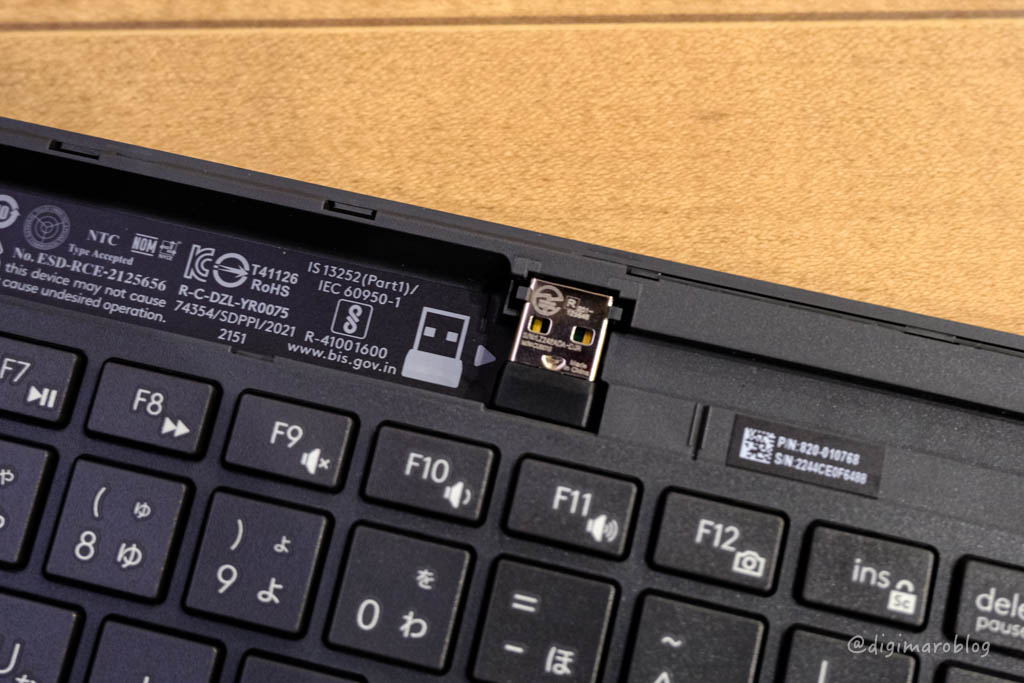
内部は電池の挿入に加え、USBレシーバーの収納箇所も設けてあります。
持ち出すときやしばらく使わないときは収納しておけます。

重さは電池込みで576g(カタログ値は558g)
マウス
セットのマウスはM340という型番のモデルで、現在発売中のマウスPEBBLE M350とは姉妹品みたいなもの。
ちなみにM350の静音仕様のSE-M350も販売中。

マウスのクリックは静音仕様。
操作中、スクロールボタンは、少しだけカリカリと音が出ます。
左右対称なので右利き、左利き問わず使えるというのもメリット。

背面には電源スイッチとオプティカルセンサー部分。

電池交換は、背面ではなく上部を取り外します。
マグネットなので外しやすいし、取り付けやすい。
キーボードも同じ仕様にしてくれればうれしかった。

内部は、電池が1本装着済み。
USBレシーバーの収納箇所も設けられています。

重さは電池込みで75gと、軽量。
MK470の使い方
ノートパソコンに接続

検証にDELLのノートパソコン 14インチ 5415で使ってみました。
OSはWindows 11。

使い方は超かんたん、そしてスピーディ。
使用するにはUSBレシーバーをパソコンに直挿しするだけ。
アプリのインストールや通信設定などする必要がなく、これでマウスとキーボードの機能がフルで使えます。
対応OSなら、パソコンを選ばず使えるのはかなり便利。
外部モニターとあわせて、デスク環境を構築

LGの4Kモニター27UP850Nも併用して、快適なデスク環境に。
外付けのモニターとキーボード、マウスがあるだけで仕事はかなり捗(はかど)ります。
薄型だから、ミニマルな見た目はノートパソコンとの相性も抜群。
オフホワイトの MK470 OWならもっと清潔感が出そうな感じ。
3色展開なのでお好きなカラーをどうぞ。
リビング用に使用してるモニターはLG 27UP850Nですが、キーボードは同じくロジクールのメカニカルキーボードKX850MSG MX MECHANICALを使用してます。MacでもWinでも使えるのがいいところ。

使用感

マウスはコンパクトで、誰の手にも馴染みそう。
ただし、ボタンはスクロールボタンと左右のクリックのみなので、機能の拡張性は低い。

軽いので手首への負担が少ないのもメリット。
静音クリックなので、静かな場所や深夜の作業にも向いてます。
ボタンが少ないとは書きましたが、左右対称という点を利点として考えれば、左利きの方でも違和感なく使えます。

キーボードはフルサイズでありながらコンパクトなので、よくありがちな、キーボードにあたってマウスの作業領域が狭くなるといったことはないです。
編集作業でマウスを右に左に動かしていると「フルサイズキーボードはじゃまだ!」と思うこと結構あるあるなんです。

Satechiの薄型フルサイズキーボードと比較。
MK470がコンパクトなのがわかります。

キーボードの構造としては一般的なメンブレン方式ですが、キータッチが浅く軽いので打ちやすい。
使用感とは少し違いますが、約36ヶ月(3年間)電池交換がいらないのはスゴすぎ。
それだけでバッテリー残量を計算しなくて良いのでストレスも減り、快適な作業ができます。
マウスは約18ヶ月(1年6ヶ月)
気になるところ
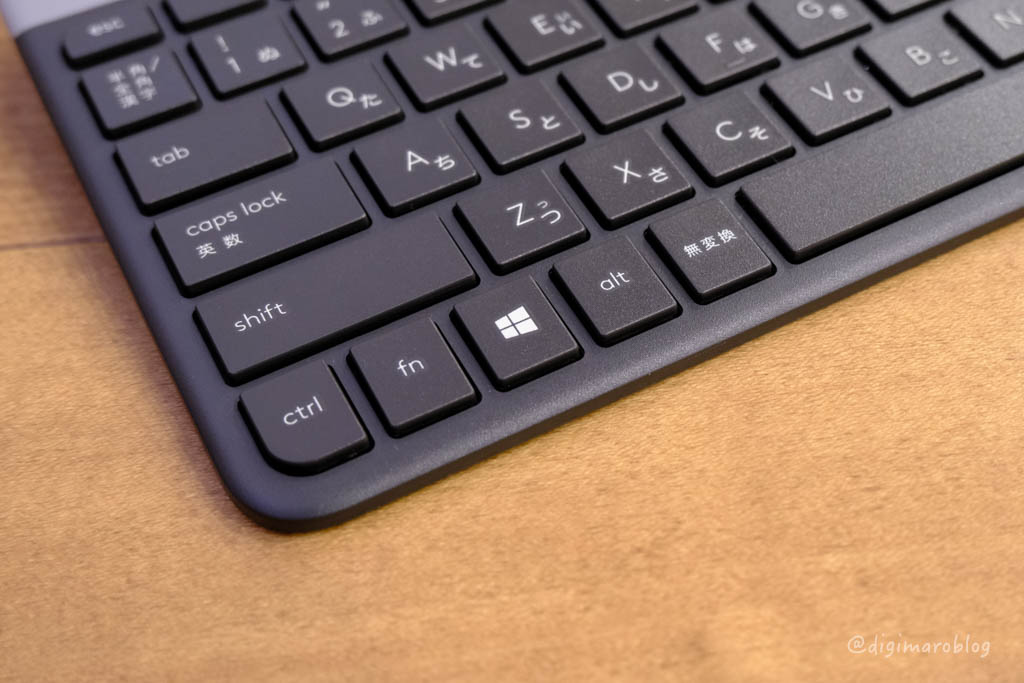
フルサイズキーボードがコンパクトなことはメリットもありますがデメリットも。
当然、キーピッチが変わるので慣れるまでミスタッチが増ます。
さらにMK470では下段のctrlキー、fnキー、Windowsキー、altキーなどが結構小さい。
これは仕方ないところ。

キーボードの上部パーツの取り外しがやっぱり面倒。
硬いので片側ずつ両手を使う必要があります。
マウスと同じのマグネット式ならほんとよかった。
コンボセット 470MK まとめ

なんといっても、USBレシーバーを挿すだけマウスとキーボードその両方が瞬時につかえるようになるのは素晴らしい。
薄型のキーボード、マウスを探している方、コンパクトなフルサイズが欲しい方は製品ページをチェックしてみてください。

テレワーク用にヘッドセットやwebカメラまで揃えれば怖いものなしのデスクトップ完全装備。









コメント